WhatsApp: come limitare un contatto senza bloccarlo

Non sarà di certo questa funzione a farci credere nella sicurezza della privacy sulle piattaforme del gruppo Meta.
Nonostante le innumerevoli critiche, WhatsApp è ancora la regina delle piattaforme di messaggistica di testo e sebbene la privacy non sia al primo posto, il gruppo Meta fa di tutto per farcelo credere.
Nelle impostazioni della privacy infatti ci sono tanti piccoli accorgimenti che ci aiutano a limitare che alcuni determinati contatti della nostra rubrica, vedano la nostra immagine del profilo, il nostro ultimo accesso, i nostri stati ed altro ancora.
La privacy di WhatsApp è dunque mirata a limitare lo scambio di informazioni tra gli utenti ma la compagnia è ben disposta a fornire tutte le nostre conversazioni alle forze dell’ordine qualora gli fosse imposto.
Leggi anche:
Se nella tua rubrica hai un contatto che ti sta antipatico e che quindi vuoi che sappia poco di te, puoi tranquillamente inibirlo senza necessariamente bloccarlo. Il blocco prevede infatti che il tuo contatto non possa né scriverti né vedere la tua immagine profilo, lo stato ecc. ecc. Così facendo però potresti inimicarti la persona bloccata e quindi WhatsApp ti offre la possibilità di limitarla in modo tale che non si faccia gli affari tuoi. Vediamo cosa puoi fare.
Come limitare un contatto su WhatsApp
- Avvia WhatsApp e clicca in alto a destra sui tre puntini verticali.
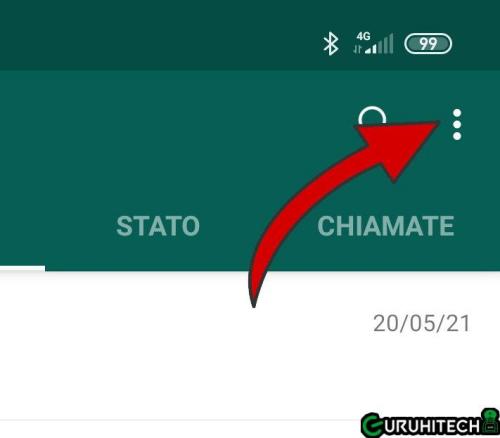
- Ora clicca su Account.
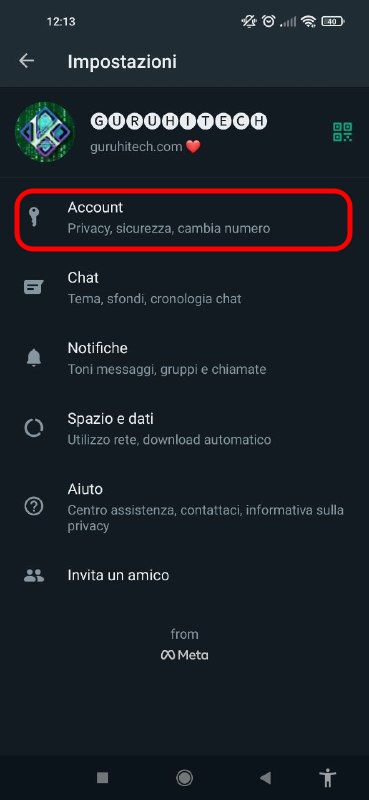
- Ora su Privacy.
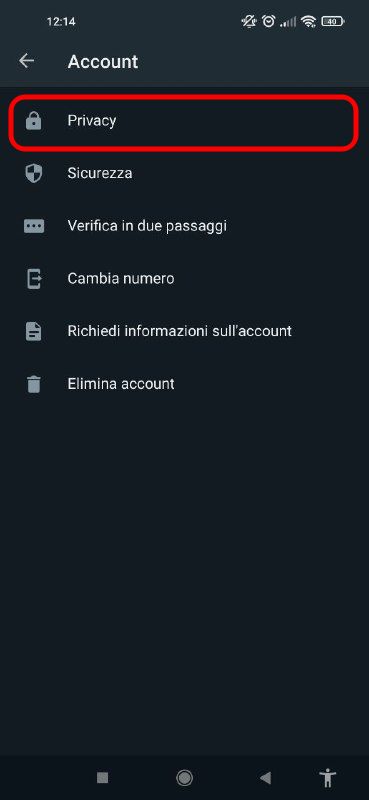
- Da qui potrai modificare l’Ultimo accesso, l’Immagine del profilo, le tue Info e come detto anche lo Stato.
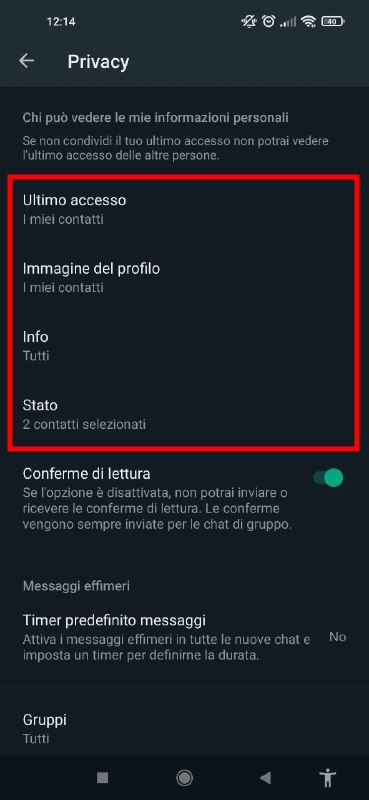
- Clicca quindi sull’opzione che intendi modificare e decidi chi escludere. Clicca su “I miei contatti eccetto…” e poi sul contatto della tua rubrica per escludere un determinato contatto.
- Una volta selezionato il contatto (o i contatti) da escludere, conferma la tua scelta cliccando su FINE.
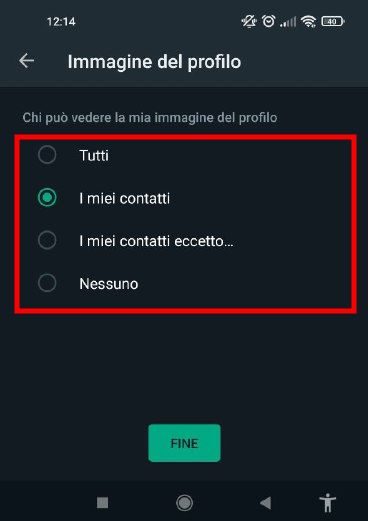
- Fatto!
Ti potrebbe interessare:
Segui guruhitech su:
- Google News: bit.ly/gurugooglenews
- Telegram: t.me/guruhitech
- X (Twitter): x.com/guruhitech1
- Bluesky: bsky.app/profile/guruhitech.bsky.social
- GETTR: gettr.com/user/guruhitech
- Rumble: rumble.com/user/guruhitech
- VKontakte: vk.com/guruhitech
- MeWe: mewe.com/i/guruhitech
- Skype: live:.cid.d4cf3836b772da8a
- WhatsApp: bit.ly/whatsappguruhitech
Esprimi il tuo parere!
Ti è stata utile questa guida? Lascia un commento nell’apposita sezione che trovi più in basso e se ti va, iscriviti alla newsletter.
Per qualsiasi domanda, informazione o assistenza nel mondo della tecnologia, puoi inviare una email all’indirizzo [email protected].
Scopri di più da GuruHiTech
Abbonati per ricevere gli ultimi articoli inviati alla tua e-mail.
